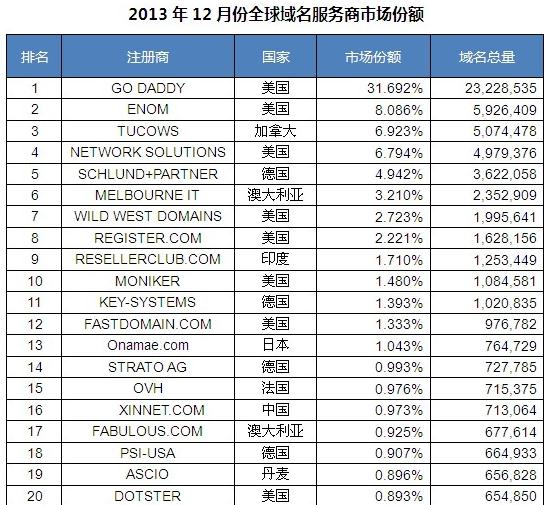重定向是一种非常重要的“自动转向”技术,也就是从一个域名跳转到另一个域名上去。重定向有301和302两种,其中301重定向技术基本上每个网站都会用到,主要是对网站的优化具有重要的意义:避免搜索引擎蜘蛛误判网站重复、传递权重、避免改版造成流量损失等。那GoDaddy主机怎样设置301重定向呢?下面和小编一起看下最新的GoDaddy主机设置301重定向教程。
Linux主机设置301重定向
1.进入GoDaddy Linux主机的cPanel控制面板,在“域名”一栏中点击“重定向“进入。
2.根据提示添加重定向。
注意:
www. 重定向 — 选择要重定向的 URL 是否包含 www. 前缀。例如,如果要重定向example.com(而非 www.example.com),请选择“请勿重定向 www.”;
通配符重定向 — 如果要将某个目录中的所有文件重定向至新目录并保留相同的文件名,请选择“通配符重定向”。例如,example.com/photo.jpg 将重定向至example.net/photo.jpg。如果不选择“通配符重定向”, example.com/photo.jpg 将重定向至example.net。
Windows主机设置301重定向
1.进入Windows主机的Plesk控制面板,点击“添加新域名”。
2.进入后,将主机类型设置为“重定向”,然后根据提示添加域名和重定向类型和目标地址,然后点击“确认”。
GoDaddy主机设置302重定向也是同样的操作步骤,只需要把“重定向类型”从301改为302即可。一般来说,302只是临时性的跳转,但从网站优化的角度来说弊大于利,所以建议大家尽量采用301重定向。
推荐阅读: